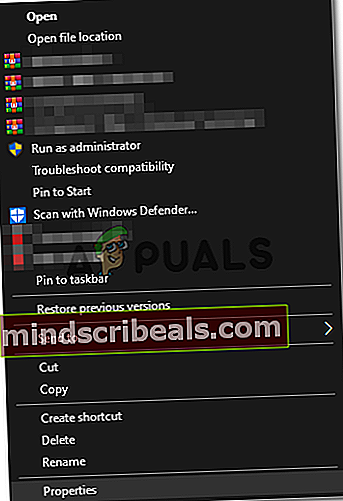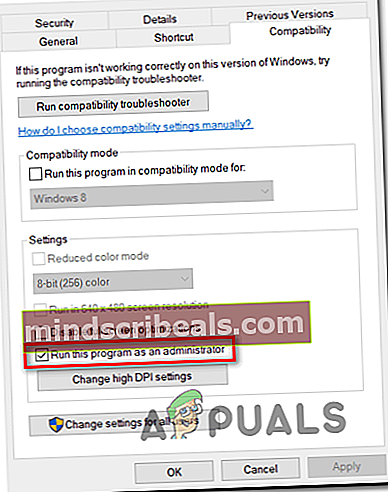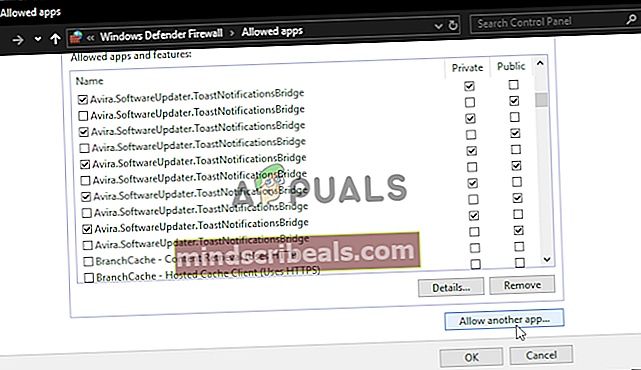Πώς να επιδιορθώσετε το σφάλμα Far Cry 5 Snowshoe
ο Σφάλμα Far Cry 5 Snowshoe συμβαίνει σε υπολογιστή όταν ορισμένοι χρήστες προσπαθούν να χρησιμοποιήσουν το multiplayer (co-up feature). Ορισμένοι επηρεαζόμενοι χρήστες αναφέρουν ότι είναι τελικά σε θέση να συνδεθούν στο διαδίκτυο, αλλά μόνο μετά από πολλές αποτυχημένες προσπάθειες που οδήγησαν στον ίδιο κωδικό σφάλματος.

Κατά την αντιμετώπιση αυτού του ζητήματος, θα πρέπει να ξεκινήσετε διασφαλίζοντας ότι το παιχνίδι έχει δικαιώματα διαχειριστή. Εάν επιβεβαιώσετε ότι δεν είναι αυτό το ζήτημα, θα πρέπει να στρέψετε την προσοχή σας στο Antivirus σας. Υπάρχουν επιβεβαιωμένες περιπτώσεις όπου αυτό το ζήτημα προκαλείται από το Τείχος προστασίας των Windows και μερικά άλλα ισοδύναμα τρίτων.
Σε αυτήν την περίπτωση, η επιτρεπόμενη λίστα εκκίνησης + του εκτελέσιμου παιχνιδιού ή η απεγκατάσταση της υπερπροστατευτικής σουίτας AV θα επιλύσει το πρόβλημα εντελώς.
Εκτελείται με δικαιώματα διαχειριστή
Σύμφωνα με ορισμένους χρήστες που επηρεάζονται, μία από τις πιο κοινές αιτίες που θα καταλήξουν να προκαλέσουν το σφάλμα Snowshoe με το FarCry 5 είναι ένα ζήτημα δικαιωμάτων διαχειριστή. Είτε προσπαθείτε να εκτελέσετε το παιχνίδι μετά τη λήψη του μέσω του uPlay, του Steam είτε μετά την εγκατάστασή του από τα παραδοσιακά μέσα, τα ανεπαρκή δικαιώματα ενδέχεται να εμποδίσουν την ικανότητα του παιχνιδιού να δημιουργήσει συνδέσεις μέσω του Διαδικτύου.
Ορισμένοι χρήστες που αντιμετωπίζουν το ίδιο σφάλμα Snowshoe κατά την προσπάθεια συμμετοχής σε παιχνίδια για πολλούς παίκτες επιβεβαίωσαν ότι το ζήτημα τελικά εξαφανίστηκε αφού κατέληξαν να αναγκάσουν το εκτελέσιμο παιχνίδι να εκτελεστεί με πρόσβαση διαχειριστή.
Για να το κάνετε αυτό, θα πρέπει να πλοηγηθείτε στην τοποθεσία στην οποία εγκαταστήσατε το Far Cry 5, κάντε δεξί κλικ στο εκτελέσιμο παιχνίδι και κάντε κλικ στο Εκτέλεση ως διαχειριστήςαπό το μενού περιβάλλοντος. Στο Έλεγχος λογαριασμού χρήστη (UAC), Κάντε κλικ Ναί για να παραχωρήσετε πρόσβαση.
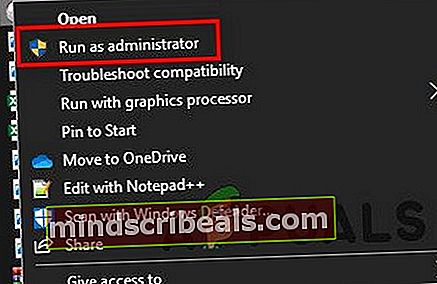
Κάντε αυτό και δείτε αν μπορείτε να συμμετάσχετε και να φιλοξενήσετε ένα συνεταιρισμό χωρίς να βλέπετε το ίδιο Σφάλμα χιονοπέδιλου.Εάν η λειτουργία ήταν επιτυχής, επιβεβαιώσατε με επιτυχία ότι αντιμετωπίζατε πράγματι ένα ζήτημα δικαιωμάτων διαχειριστή.
Ωστόσο, εάν αφήσετε τα πράγματα ως έχουν, θα πρέπει να επαναλάβετε αυτήν τη λειτουργία κάθε φορά που θέλετε να ξεκινήσετε το παιχνίδι. Ευτυχώς, υπάρχει ένας τρόπος να διαμορφώσετε το εκτελέσιμο του παιχνιδιού ώστε να ξεκινά πάντα με δικαιώματα διαχειριστή.
Δείτε πώς μπορείτε να ορίσετε αυτήν τη συμπεριφορά ως προεπιλογή:
- Χρήση Εξερεύνηση αρχείων ή Ο υπολογιστής μου για να μεταβείτε στην τοποθεσία του εκτελέσιμου παιχνιδιού (όχι της συντόμευσης του παιχνιδιού), κάντε δεξί κλικ σε αυτό και επιλέξτε Ιδιότητες από το μενού περιβάλλοντος που εμφανίστηκε πρόσφατα.
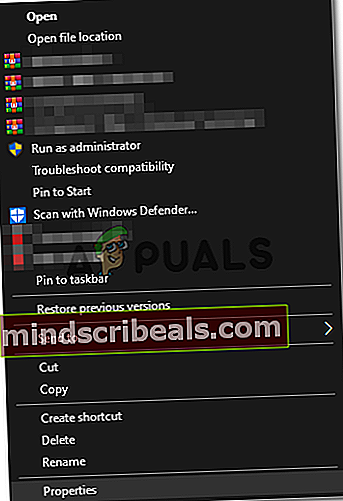
- Μόλις μπείτε στο Ιδιότητες οθόνη, κάντε κλικ στο Συμβατότητα από το μενού στο επάνω μέρος και, στη συνέχεια, μεταβείτε προς τα κάτω στην ενότητα Ρυθμίσεις και επιλέξτε το πλαίσιο που σχετίζεται μεΕκτελέστε αυτό το πρόγραμμα ως διαχειριστής.
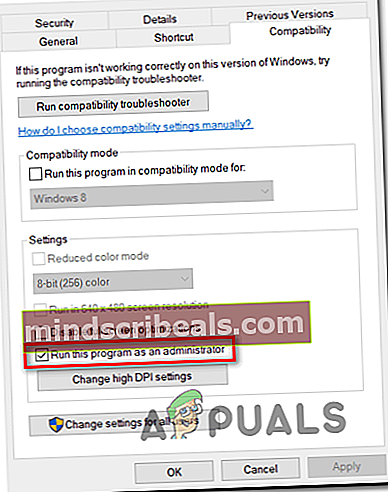
- Κάντε κλικ Ισχύουν για να αποθηκεύσετε τις αλλαγές και, στη συνέχεια, κάντε επανεκκίνηση του υπολογιστή σας και δείτε εάν το πρόβλημα έχει πλέον επιλυθεί.
Σε περίπτωση που αυτή η μέθοδος δεν σας επέτρεψε να διορθώσετε το Σφάλμα χιονοπέδιλου, μεταβείτε στην επόμενη πιθανή επιδιόρθωση παρακάτω.
Λευκή λίστα Far Cry 5 στο Antivirus στις Ρυθμίσεις (εάν υπάρχει)
Εάν στο παρελθόν έχετε επιβεβαιώσει ότι δεν αντιμετωπίζετε ένα ζήτημα δικαιωμάτων διαχειριστή, πιθανότατα το Antivirus σας προκαλεί αυτό το σφάλμα με κάποιον τρόπο. Όπως αποδεικνύεται, τόσο το Windows Defender όσο και πολλά άλλα ισοδύναμα τρίτων ενδέχεται να καταλήξουν να εμποδίζουν τη σύνδεση του παιχνιδιού στο Διαδίκτυο.
Ευτυχώς, ανεξάρτητα από το εάν αυτό το πρόβλημα προκαλείται από το Τείχος προστασίας των Windows ή από ισοδύναμο τρίτου μέρους, θα πρέπει να μπορείτε να επιλύσετε το πρόβλημα με τη λίστα επιτρεπόμενων του κύριου εκτελέσιμου FarCry 5 και του εκκινητή του παιχνιδιού (Steam ή uPlay).
Σημείωση: Εάν δεν χρησιμοποιείτε Windows Defender + Τείχος προστασίας των Windows και αντ 'αυτού βασίζεστε σε μια σουίτα τρίτου μέρους, τα βήματα της επιτρεπόμενης λίστας εκκίνησης + του παιχνιδιού θα είναι συγκεκριμένα για το εργαλείο που χρησιμοποιείτε. Σε αυτήν την περίπτωση, πραγματοποιήστε αναζήτηση στο διαδίκτυο για συγκεκριμένες οδηγίες σχετικά με τα στοιχεία στη λίστα επιτρεπόμενων.
Εάν χρησιμοποιείτε το Windows Defender, ακολουθήστε τις παρακάτω οδηγίες για να προσθέσετε στη λίστα επιτρεπόμενων το FarCry 5 για να διορθώσετε το σφάλμα Snowshoe:
- Ανοίξτε ένα Τρέξιμο πλαίσιο διαλόγου πατώντας Πλήκτρο Windows + R. Στη συνέχεια, πληκτρολογήστε «Έλεγχος firewall.cpl» για να ανοίξετε το κλασικό τείχος προστασίας των Windows διεπαφή.

- Μόλις μπείτε στο κύριο μενού του τείχους προστασίας του Windows Defender, κάντε κλικ στο Επιτρέψτε μια εφαρμογή ή μια λειτουργία μέσω του τείχους προστασίας του Windows Defenderαπό το αριστερό μενού.

- Στο επόμενο μενού, κάντε κλικ στο Αλλαξε ρυθμίσεις κουμπί και, στη συνέχεια, κάντε κλικ στο Ναί στο Προτροπή UAC.

- Αφού κατορθώσετε να αποκτήσετε πλήρη πρόσβαση, μετακινηθείτε προς τα κάτω στη λίστα των αντικειμένων που προωθήσατε και εντοπίστε το FarCry 5 και τον εκκινητή του παιχνιδιού (εάν χρησιμοποιείτε οποιοδήποτε, όπως Origin, uPlay ή Steam). Σε περίπτωση που δεν υπάρχει καταχώριση για το FarCry 5, κάντε κλικ στο Επιτρέψτε μια άλλη εφαρμογήκαι μετά κάντε κλικ στο Κουμπί αναζήτησης και προσθέστε το εκτελέσιμο χειροκίνητα.
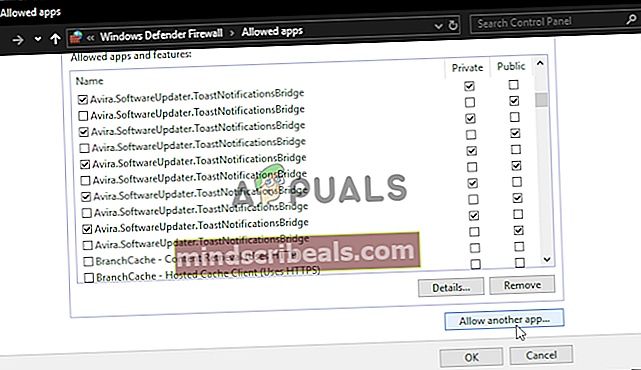
Σημείωση: Εάν απαιτείται, προσθέστε επίσης Steam, Epic Launcher ή uPlay σε αυτήν τη λίστα επιτρεπόμενων.
- Μόλις καταφέρετε να τα εντοπίσετε ή να τα προσθέσετε στη λίστα Επιτρεπόμενες εφαρμογές, βεβαιωθείτε ότι τα κουτιά για Ιδιωτικός και Δημόσιο ελέγχονται και για τα δύο πριν κάνετε κλικ Εντάξει για να αποθηκεύσετε τις αλλαγές.
- Αφού καταφέρετε να προσθέσετε στη λίστα επιτρεπόμενων τόσο το εκτελέσιμο του FarCry 5 όσο και το πρόγραμμα εκκίνησης του παιχνιδιού, κάντε επανεκκίνηση του υπολογιστή σας και δείτε εάν το πρόβλημα έχει επιλυθεί τώρα κατά την επόμενη εκκίνηση του υπολογιστή.
Σε περίπτωση που χρησιμοποιείτε μια σουίτα τρίτων και η λίστα επιτρεπόμενων δεν είναι αρκετή, ακολουθήστε την επόμενη μέθοδο παρακάτω.
Κατάργηση εγκατάστασης AV τρίτων (εάν υπάρχει)
Εάν χρησιμοποιείτε μια σουίτα AV τρίτου μέρους που δεν σας δίνει την επιλογή να συμπεριλάβετε στη λίστα επιτρεπόμενων (ή το κάνατε με επιτυχία), ο μόνος τρόπος για να βεβαιωθείτε ότι το Antivirus / Firewall δεν προκαλεί το πρόβλημα είναι να απεγκαταστήσετε εντελώς την υπερπροστατευτική σουίτα.
Εάν αυτό το σενάριο ισχύει, ακολουθήστε τις παρακάτω οδηγίες για να απεγκαταστήσετε την προβληματική σουίτα:
- Ανοίξτε ένα Τρέξιμο πλαίσιο διαλόγου πατώντας Πλήκτρο Windows + R. Στη συνέχεια, πληκτρολογήστε «Appwiz.cpl» μέσα στο πλαίσιο κειμένου και πατήστε Εισαγω για να ανοίξετε το Προγράμματα και αρχεία μενού.

- μεσα στην Προγράμματα και χαρακτηριστικά μενού, μετακινηθείτε προς τα κάτω στη λίστα των εγκατεστημένων εφαρμογών και εντοπίστε το Antivirus θέλετε να απεγκαταστήσετε.

- Στη συνέχεια, ακολουθήστε τις οδηγίες στην οθόνη για να ολοκληρώσετε την κατάργηση εγκατάστασης και, στη συνέχεια, κάντε επανεκκίνηση του υπολογιστή σας.
- Στην επόμενη εκκίνηση, ξεκινήστε ξανά το FarCry 5 και δείτε αν το πρόβλημα έχει πλέον επιλυθεί.